
Reinstallare Windows non è così immediato come si potrebbe pensare, e ancora meno lo è farlo in modo corretto.
Al di là di tutti gli errori e imprecisioni che si possono commettere, vi è una parte post installazione alquanto fastidiosa nonchè delicata: l'installazione dei driver corretti.
Dopo l'installazione del sistema infatti, molto probabilmente ci saranno delle periferiche non riconosciute in quanto mancanti dei relativi driver.
Per renderci conto della situazione basta aprire la finestra relativa alla gestione delle periferiche, per intenderci questa:
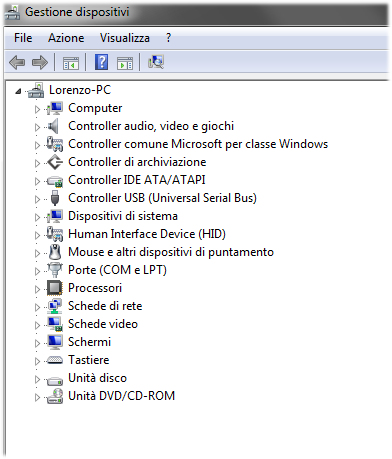
Per aprire la finestra sopra ci sono diverse strade a seconda del Windows installato (XP, 7 ecc...). Aprendo il Pannello di Controllo, sotto la voce Sistema o simili basta cercare la voce Gestione Periferiche, oppure basta aprire il Menu Start e nella casella Esegui lanciare il comando
devmgmt.msc
ma se dovesse mancare anche la casella Esegui allora aprire un Prompt dei Comandi (sotto Menu Start > Accessori) e lanciare il comando direttamente da lì.
Una volta aperta la gestione delle periferiche ci potremmo subito rendere conto di tutto ciò che non è ancora stato riconosciuto automaticamente dal sistema e che, quindi, non ha ancora un driver per il corretto funzionamento. Le periferiche non ancora pronte saranno indicate con un punto esclamativo giallo come l'esempio qui sotto:
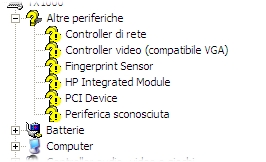
Alcune risulteranno di facile identificazione ma altre, come per esempio le ultime 3, potrebbero sembrare dubbie o addirittura sconosciute!
Ora si può procedere in due modi, il primo è di provare a delegare tutto a Windows, ovviamente se si dispone di una connessione ad internet. Con il tasto destro su una periferica aprire Proprietà e nella sezione driver provare ad avviare l'aggiornamento automatico. Se ciò non dovesse andare a buon fine allora si dovrà procedere in modo manuale.
Se si dispone di tutti i driver del PC in uso e si è sicuri che siano quelli corretti, si possono installare tranquillamente (sarebbe da seguire anche una determinata sequenza...), altrimenti bisogna provvedere ad identificare ogni periferica sconosciuta e scaricare dal sito del produttore i relativi driver di ciascuna.
Vediamo come procedere per verificare di che periferiche si tratta.
Cliccare col tasto destro del mouse e successivamente su Proprietà (oppre doppio clic sulla periferica desiderata) e, nella finestra che si aprirà, selezionare la scheda Dettagli.
Dal menu a tendina selezionare la voce ID Hardware (o ID Istanza Periferica a seconda di che Windows si ha installato...) e verrà visualizzata la stringa che identifica il dispositivo, avrà un aspetto più o meno di questo tipo:
PCI\VEN_80EE&DEV_BEEF&SUBSYS_00000000&REV_00
Per risalire al tipo di periferica servono i numeri dopo le scritte VEN_ e DEV_ . Nel mio caso VEN_ = 80EE e DEV_ = BEEF .
Questi due numeri indicano il Vendor ID ed il Device ID.
Una volta ottenuti questi valori si possono rintracciare in un grande database centralizzato che contiene tutti i dispositivi PCI, trattasi di http://www.pcidatabase.com .
Ora basta utilizzare le caselle di ricerca del sito stesso inserendo i valori precedentemente ricavati di VEN d DEV ed ottenere così informazioni relative alla periferica in questione.
Una volta fatta chiarezza o avere capito almeno di che periferica si tratta, basta andare sul sito del produttore, scaricare i driver aggiornati ed il gioco è fatto.